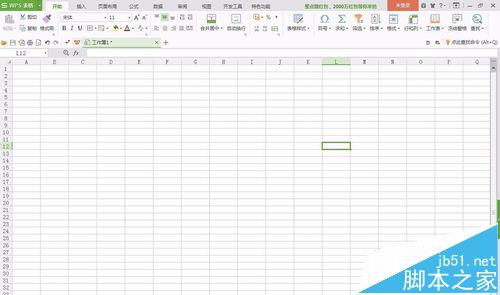excel中的照相机功能多是用来截图的,实际操作中带来了很多便捷,但是新安装的excel的主选项中通常是找不到照相机的功能的。今天,小编就教大家在Excel中2010版照相机功能进行操作的技巧。
Excel中2010版照相机功能进行操作的步骤
打开excel表格。
单击文件。
单击选项。
单击自定义功能区。
excel2003设置区域打印的方法
Excel中经常需要使用到设置区域打印的功能,区域打印具体该如何设置呢?下面是由小编分享的excel2003设置区域打印的方法,以供大家阅读和学习。 excel2003设置区域打印的方法: 设置区域打印步骤1:首先双击打开所要查看的excel文档。 设置区域打印步骤2:框选所需要打印部分数据。 设置区域
在从下列位置选择命令中选择所有命令。
在功能区中找到照相机功能。
单击新建组。
选中照相机,单击添加。
查看表格的功能区中已经显示照相机功能。
Excel中表格进行右下角求和不显示结果的处理方法
本来用得好好的EXCEL2003,突然在一列数字上求和右下角菜单栏上无法显示求和结果了,以前能正常显示,但不知怎么设置的,今天,小编就教大家在Excel中表格进行右下角求和不显示结果的处理方法。 Excel中表格进行右下角求和不显示结果的处理步骤 如图。我们要得到的结果不是这个,这里出现了最小值,或者你的是最大